
蓝屏是电脑用户最不受欢迎也是最常见的故障之一,出现蓝屏有很多因素,但不断是哪种蓝屏问题,我们可以通过蓝屏界面中显示的错误代码或其他信息找出故障所在,再“对症下药”一般都可以修复解决。而全新的win10操作系统自然也无法避免蓝屏的牵扯,但部分用户反映win10出现蓝屏只有提示电脑遇到问题,需要重新启动,并没有显示错误代码或更多相关错误信息,这给我们解决win10蓝屏问题无非雪上加霜,其实我们设置win10蓝屏时显示更多蓝屏错误信息的,具体设置方法如下:

1、首先在win10中使用组合键“Win+R”打开运行窗口或在任务栏Cortana搜索栏上输入“regedit”调出注册表编辑器窗口;
2、打开注册表后在左侧选项中依次展开:
HKEY_LOCAL_MACHINE\System\CurrentControlSet\Control\CrashControl
3、在CrashControl右侧中新建一个DWORD(32位)值并命名为“DisplayParameters”(如下图所示)
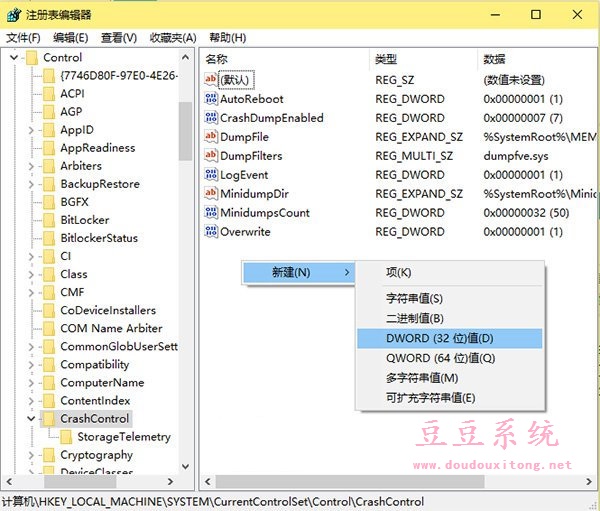
4、双击打开刚才创建的DisplayParameters的值,将数值数据改为1后点击“确定”即可(如下图所示);
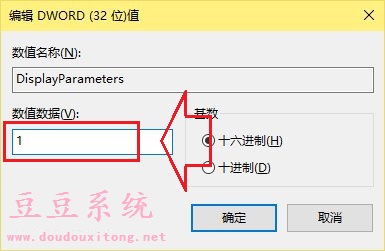
蓝屏给我们操作系统带来一定障碍,也会影响到我们的工作效率,如果用户在win10系统中遇到蓝屏而窗口中并没有显示错误代码或其他相关信息时,我们可以按照教程的注册表方法设置,那么下次再出现蓝屏时也会相关更多蓝屏错误问题,这样对蓝屏的解决更加便捷彻底,当然也可以重装系统来解决各种蓝屏问题。